トップページ > サポート・お問い合わせ > よくあるご質問(FAQ) > 設定・トラブルシューティング > 【メールエラー】サーバーへの接続は失敗しました
【メールエラー】サーバーへの接続は失敗しました
下記のようなエラーメッセージがでてしまいメールの送受信できません。
『サーバーへの接続は失敗しました。』

考えられる原因
考えられる原因は2種類あります。下記から選んでクリックしてください。
1)サーバーのポート番号の設定に誤りがある可能性
サーバーのポート番号の設定に誤りがある可能性があります。
サーバーのポート番号を確認します。
 Outlook Expressを起動します。
Outlook Expressを起動します。
※デスクトップにショートカットのアイコンがない場合は、
スタートボタン→電子メールから起動します。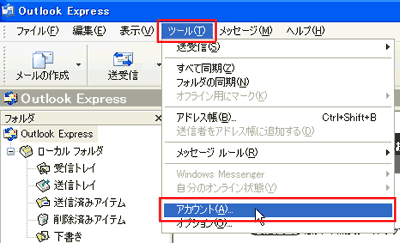 Outlook Expressが起動しましたらツール(T)メニューよりアカウント(A)をクリックします。
Outlook Expressが起動しましたらツール(T)メニューよりアカウント(A)をクリックします。 インターネットアカウント画面が表示されますので、メールタブを開き、プロパティ(P)をクリックします。
インターネットアカウント画面が表示されますので、メールタブを開き、プロパティ(P)をクリックします。
※複数のメールアカウントが設定されている場合は、Toppa!の設定を選択してからプロパティ(P)をクリックします。 プロパティ画面で詳細設定タブを開き、サーバーのポート番号が以下のように設定されているか確認します。
プロパティ画面で詳細設定タブを開き、サーバーのポート番号が以下のように設定されているか確認します。
※ご自宅からのご利用の場合、送信メール(SMTP)(0)は25番ポートを利用することも可能ですが、セキュリティ上、サーバータブ画面でこのサーバーは認証が必要(V)にチェックを入れ、587番ポートを利用することをおすすめいたします。送信メール(SMTP)(0) 587 受信メール(POP3)(T) 110 このサーバーはセキュリティで保護された接続 (SSL) が必要(Q) チェックしない - 送受信をクリックし、メールの送受信が行えるか確認します。
送受信が行えない場合は、
2)アカウント設定が破損している可能性をご参照ください。
2)アカウント設定が破損している可能性
アカウント設定が破損している可能性があります。
アカウントの設定をつくり直すことで改善する可能性がございます。
 Outlook Expressを起動します。
Outlook Expressを起動します。
※デスクトップにショートカットのアイコンがない場合は、
スタートボタン→電子メールから起動します。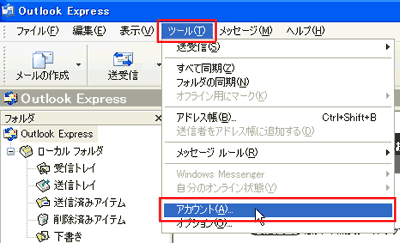 Outlook Expressが起動しましたらツール(T)メニューよりアカウント(A)をクリックします。
Outlook Expressが起動しましたらツール(T)メニューよりアカウント(A)をクリックします。 インターネットアカウント画面が表示されますので、メールタブを開き、削除(R)をクリックします。
インターネットアカウント画面が表示されますので、メールタブを開き、削除(R)をクリックします。
※複数のメールアカウントが設定されている場合は、Toppa!の設定を選択してから削除(R)をクリックします。- 確認画面アカウント'pop.hb.tp1.jp'を削除しますか?と表示されますので、はい(Y)をクリックします。
- メールアドレス取得後のメールソフト設定方法についてをご参照のうえ、再設定を行ってください。